Αυτό το πρόβλημα μπορεί να προκύψει λόγω προβλήματος διαμόρφωσης διακομιστή μεσολάβησης ή VPN
- Ακριβώς όπως η διεύθυνση του σπιτιού σας, ένας υπολογιστής απαιτεί μια διεύθυνση IP για να επιτρέπεται η αποστολή των δεδομένων μεταξύ διαφορετικών συσκευών σε ένα δίκτυο.
- Ωστόσο, εάν αυτή η διαμόρφωση IP δεν είναι έγκυρη, το Διαδίκτυο αποτυγχάνει να στείλει τα δεδομένα και τότε θα συναντήσετε Σύνδεση τοπικής περιοχής που δεν έχει έγκυρο σφάλμα διαμόρφωσης IP.
- Αυτό μπορεί να προκύψει είτε λόγω προβλήματος με τις προεπιλεγμένες διαμορφώσεις του προσαρμογέα δικτύου, παρωχημένα ή κατεστραμμένα προγράμματα οδήγησης δικτύου ή εάν υπάρχει πρόβλημα με τον προσαρμογέα.
- Η επαναφορά του προγράμματος οδήγησης δικτύου είναι πιθανό να διορθώσει αυτό το πρόβλημα.
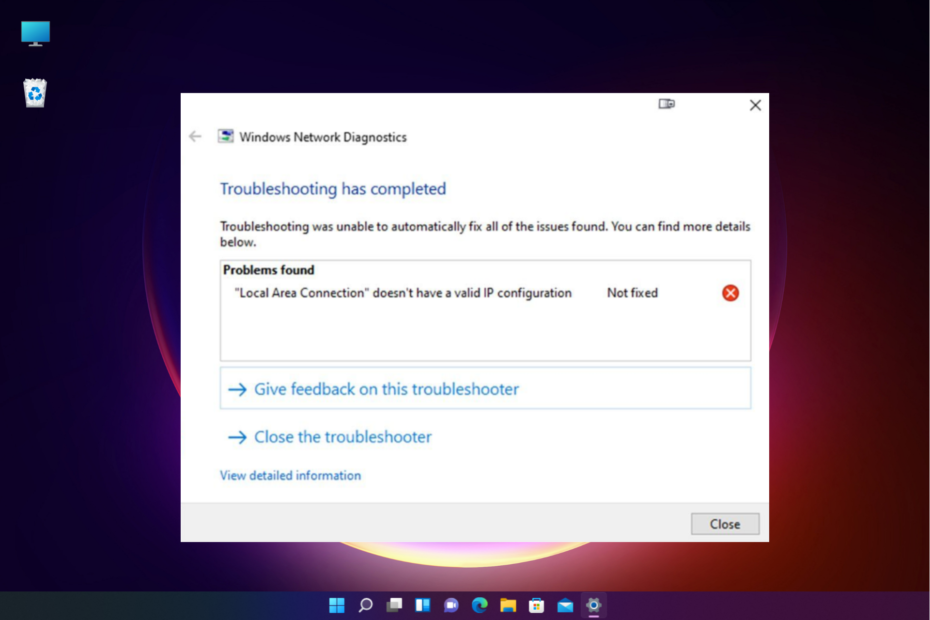
ΧΕΓΚΑΤΑΣΤΑΣΗ ΚΑΝΟΝΤΑΣ ΚΛΙΚ ΣΤΟ ΑΡΧΕΙΟ ΛΗΨΗΣ
- Κατεβάστε το Fortect και εγκαταστήστε το στον υπολογιστή σας.
- Ξεκινήστε τη διαδικασία σάρωσης του εργαλείου για να αναζητήσετε κατεστραμμένα αρχεία που είναι η πηγή του προβλήματός σας.
- Κάντε δεξί κλικ Ξεκινήστε την επισκευή ώστε το εργαλείο να μπορεί να ξεκινήσει τον αλγόριθμο επιδιόρθωσης.
- Το Fortect έχει ληφθεί από 0 αναγνώστες αυτόν τον μήνα.
Αντιμετωπίζετε κάποιο σφάλμα που λέει Η σύνδεση τοπικής περιοχής δεν έχει έγκυρη διαμόρφωση IP ακόμα κι αν έχετε σταθερή σύνδεση στο διαδίκτυο;
Μπορεί συχνά να συναντήσετε αυτό το μήνυμα σφάλματος όταν προσπαθείτε να εκτελέσετε το εργαλείο αντιμετώπισης προβλημάτων μέσω των Windows. Επιπλέον, το σφάλμα μπορεί επίσης να εμφανιστεί όταν προσπαθείτε να συνδεθείτε σε Ethernet ή Wi-Fi.
Τι προκαλεί ότι η τοπική σύνδεση δεν έχει έγκυρη διαμόρφωση IP;
Το σφάλμα σημαίνει ότι η διεύθυνση IP (Πρωτόκολλο Internet) που παρέχεται στον προσαρμογέα δικτύου είναι λανθασμένη ή μη έγκυρη.
Ορισμένες εφαρμογές δικτύωσης μπορούν να αλλάξουν τις προεπιλεγμένες παραμέτρους του προσαρμογέα, όπως προγράμματα περιήγησης ιστού και προγράμματα-πελάτες VPN.
Ωστόσο, μπορούμε εύκολα να διορθώσουμε αυτές τις αλλαγές ορίζοντας μόνοι μας τις τιμές ή πραγματοποιώντας επαναφορά δικτύου.
Γιατί το LAN μου δεν έχει έγκυρη IP;
Υπάρχουν μερικοί άλλοι λόγοι που μπορεί να προκαλούν αυτό το ζήτημα, τους οποίους παραθέτουμε παρακάτω.
- Εσφαλμένοι κατάλογοι Winsock
- Οι υπηρεσίες δικτύου δεν έχουν ξεκινήσει.
- Υπερθερμασμένοι δρομολογητές
- Ξεπερασμένα/κατεστραμμένα προγράμματα οδήγησης δικτύου
Ωστόσο, η τοπική σύνδεση δεν έχει έγκυρο σφάλμα διαμόρφωσης IP δεν προκαλεί μεγάλη ανησυχία και μπορεί να διορθωθεί ακόμη και με περιορισμένες τεχνικές γνώσεις.
Ωστόσο, προτού προχωρήσετε, βεβαιωθείτε ότι έχετε επανεκκινήσει το σύστημά σας, επειδή πολλοί χρήστες αναφέρουν ότι αυτή η μέθοδος τους βοήθησε να διορθώσουν το πρόβλημα.
Πώς μπορώ να διορθώσω ότι η τοπική σύνδεση δεν έχει έγκυρη διαμόρφωση IP;
- Τι προκαλεί ότι η τοπική σύνδεση δεν έχει έγκυρη διαμόρφωση IP;
- Γιατί το LAN μου δεν έχει έγκυρη IP;
- Πώς μπορώ να διορθώσω ότι η τοπική σύνδεση δεν έχει έγκυρη διαμόρφωση IP;
- 1. Αλλάξτε τις ρυθμίσεις του προσαρμογέα δικτύου σας
- 2. Επαναφέρετε το δίκτυο και ξεπλύνετε το DNS
- 3. Απενεργοποιήστε και ενεργοποιήστε τον προσαρμογέα Διαδικτύου
- 4. Επαναφορά δικτύου
- 5. Ενημέρωση/εγκατάσταση προσαρμογέα δικτύου
- 5.1 Εγκαταστήστε τα προγράμματα οδήγησης σε λειτουργία συμβατότητας
- 5.2 Επανεγκαταστήστε τον προσαρμογέα δικτύου
- Πώς μπορώ να εκχωρήσω μια διεύθυνση IP σε μια τοπική σύνδεση;
1. Αλλάξτε τις ρυθμίσεις του προσαρμογέα δικτύου σας
- Πάτα το Νίκη + R πλήκτρα ταυτόχρονα για την εκκίνηση του Τρέξιμο κονσόλα.
- Τύπος ncpa.cpl στο πλαίσιο αναζήτησης και πατήστε Εισαγω.

- Στο Δικτυακές συνδέσεις παράθυρο, κάντε δεξί κλικ στον προσαρμογέα Διαδικτύου και επιλέξτε Ιδιότητες.

- Στη συνέχεια, κάτω από το Δικτύωση καρτέλα, επιλέξτε Πρωτόκολλο Διαδικτύου Έκδοση 4 (TCP/IPv4) και κάντε κλικ στο Ιδιότητες παρακάτω.

- Τώρα, στο Ιδιότητες διαλόγου, κάτω από το Γενικός καρτέλα, επιλέξτε Χρησιμοποιήστε τις ακόλουθες διευθύνσεις διακομιστή DNS.
- Εδώ, προσθέστε τις παρακάτω διευθύνσεις στα αντίστοιχα πεδία: Προτιμώμενο DNS: 1.1.1.1; Εναλλακτικό DNS: 1.0.0.1. Τύπος Εντάξει.
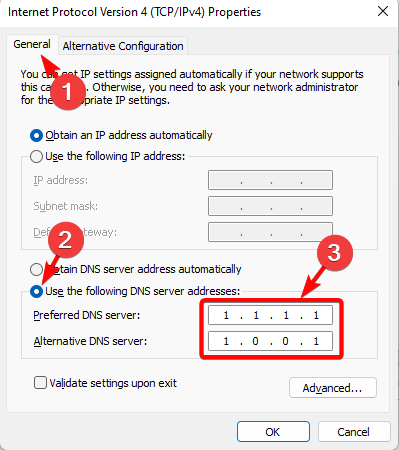
Τώρα δοκιμάστε να συνδέσετε το WiFi ή το Ethernet και ελέγξτε αν το πρόβλημα εξακολουθεί να υφίσταται.
2. Επαναφέρετε το δίκτυο και ξεπλύνετε το DNS
- Πάτα το Νίκη + R πλήκτρο πρόσβασης για να ανοίξετε το Τρέξιμο κονσόλα.
- Τύπος cmd στη γραμμή αναζήτησης και πατήστε το Ctrl + Βάρδια + Εισαγω κλειδιά μαζί για να ανοίξει το υπερυψωμένο Γραμμή εντολών.

- Στο Γραμμή εντολών (διαχειριστής), εκτελέστε τις παρακάτω εντολές η μία μετά την άλλη και πατήστε Εισαγω μετά από κάθε ένα:
-
Κατάλογος επαναφοράς netsh winsock
netsh int ipv4 reset reset.log
netsh int ipv6 reset reset.log
ipconfig /flushdns
ipconfig /release
ipconfig / ανανέωση
ipconfig /registerdns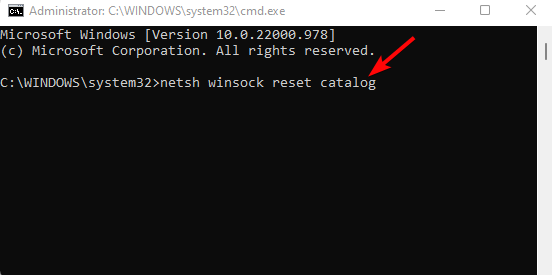
-
- Τώρα, περιμένετε μέχρι να εκτελεστούν με επιτυχία οι εντολές.
Μόλις ολοκληρωθεί η διαδικασία, επανεκκινήστε τον υπολογιστή σας και ελέγξτε εάν η συνδεσιμότητα στο Διαδίκτυο είναι εφεδρική και λειτουργεί.
- Το Ethernet δεν έχει έγκυρη διαμόρφωση IP
- Πώς να διορθώσετε σφάλματα προγράμματος οδήγησης προσαρμογέα σύνδεσης τοπικής περιοχής
- Πώς να βρείτε τη διεύθυνση IP στα Windows 11
- Διόρθωση: Δεν είναι δυνατή η αλλαγή στατικής διεύθυνσης IP και διακομιστή DNS στα Windows 10 και 11
3. Απενεργοποιήστε και ενεργοποιήστε τον προσαρμογέα Διαδικτύου
- Για να ανοίξετε το Τρέξιμο κονσόλα, πατήστε το Νίκη + R κλειδιά μαζί.
- Πληκτρολογήστε ncpa.cpl και χτυπήστε Εισαγω να ανοίξει το Δικτυακές συνδέσεις παράθυρο.

- Τώρα, κάντε δεξί κλικ στον προσαρμογέα Διαδικτύου και επιλέξτε Κατάσταση.
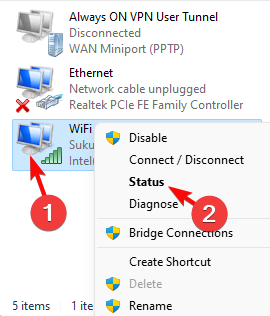
- Στο επόμενο παράθυρο διαλόγου, κάντε κλικ στο Καθιστώ ανίκανο.
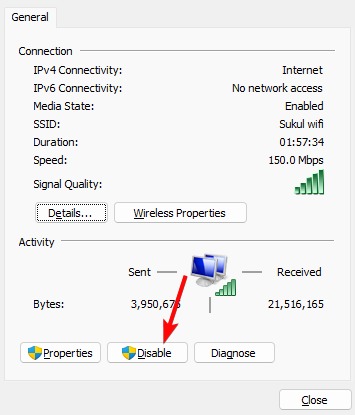
- Τώρα, περιμένετε λίγο, κάντε ξανά δεξί κλικ στον προσαρμογέα Διαδικτύου και κάντε κλικ στο επιτρέπω.
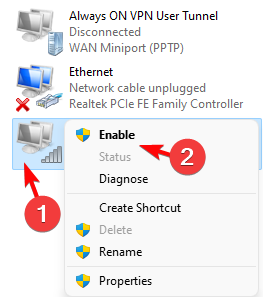
Συμβουλή ειδικού:
ΕΥΓΕΝΙΚΗ ΧΟΡΗΓΙΑ
Ορισμένα ζητήματα υπολογιστή είναι δύσκολο να αντιμετωπιστούν, ειδικά όταν πρόκειται για αρχεία συστήματος και αποθετήρια των Windows που λείπουν ή είναι κατεστραμμένα.
Φροντίστε να χρησιμοποιήσετε ένα ειδικό εργαλείο, όπως π.χ Fortect, το οποίο θα σαρώσει και θα αντικαταστήσει τα σπασμένα αρχεία σας με τις νέες εκδόσεις τους από το αποθετήριο του.
Αυτό θα σας βοηθήσει να διορθώσετε το Η σύνδεση τοπικής περιοχής δεν έχει έγκυρη διαμόρφωση IP λάθος.
4. Επαναφορά δικτύου
- Πάτα το Νίκη + Εγώ πλήκτρα μαζί για την εκκίνηση των Windows Ρυθμίσεις εφαρμογή.
- Στη συνέχεια, κάντε κλικ στο Δίκτυο & Διαδίκτυο στα αριστερά.
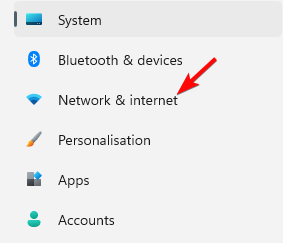
- Τώρα, πλοηγηθείτε προς τα δεξιά, κάντε κύλιση προς τα κάτω και κάντε κλικ στο Προηγμένες ρυθμίσεις δικτύου.
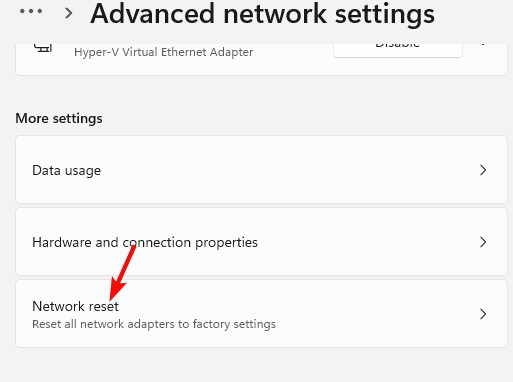
- Στα δεξιά, μεταβείτε στο Περισσότερες ρυθμίσεις και κάντε κλικ στο Επαναφορά δικτύου.
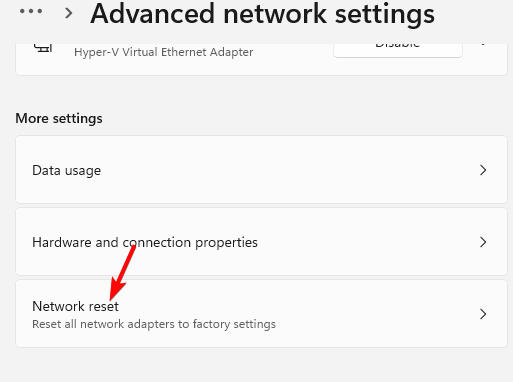
- Τώρα, στην επόμενη οθόνη, μεταβείτε στο Επαναφορά δικτύουκαι κάντε κλικ στο Επαναφορά τώρα.
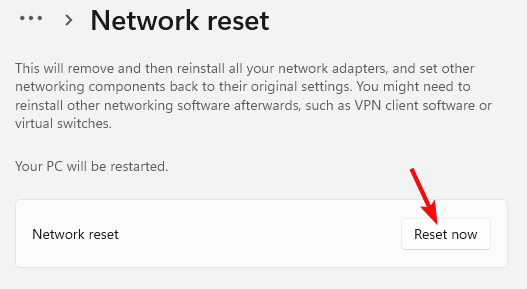
- Κάντε κλικ στο Ναί για επιβεβαίωση και συνέχεια.
Μόλις ολοκληρωθεί η διαδικασία, ο υπολογιστής σας θα επανεκκινήσει αυτόματα. Στη συνέχεια, μπορείτε να ελέγξετε εάν το ethernet ή το Wi-Fi σας λειτουργεί σωστά.
5. Ενημέρωση/εγκατάσταση προσαρμογέα δικτύου
5.1 Εγκαταστήστε τα προγράμματα οδήγησης σε λειτουργία συμβατότητας
- Επισκεφτείτε τον ιστότοπο του κατασκευαστή για τον προσαρμογέα δικτύου, κάντε λήψη του προγράμματος οδήγησης και αποθηκεύστε το πρόγραμμα εγκατάστασης στην επιφάνεια εργασίας.
- Κάντε δεξί κλικ στο πρόγραμμα εγκατάστασης και επιλέξτε Ιδιότητες.
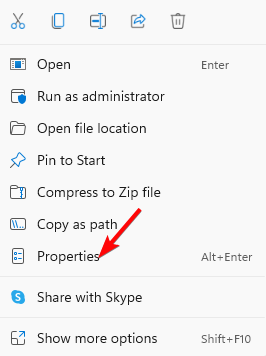
- Στο Συμβατότητα καρτέλα, μεταβείτε στο Συμβατότητα λειτουργία, επιλέξτε Εκτελέστε αυτό το πρόγραμμα σε λειτουργία συμβατότητας για και επιλέξτε παράθυρα 8. Τύπος Ισχύουν και Εντάξει.

Τώρα, εκτελέστε το πρόγραμμα εγκατάστασης και ολοκληρώστε την εγκατάσταση των προγραμμάτων οδήγησης προσαρμογέα δικτύου και αυτό θα σας βοηθήσει να διορθώσετε το πρόβλημα.
5.2 Επανεγκαταστήστε τον προσαρμογέα δικτύου
- Πάτα το Νίκη + R πλήκτρα μαζί στο πληκτρολόγιό σας και το Τρέξιμο ανοίγει η κονσόλα.
- Στη γραμμή αναζήτησης, πληκτρολογήστε devmgmt.msc και χτυπήστε Εισαγω.

- Στη συνέχεια, επεκτείνετε το Προσαρμογείς δικτύου ενότητα, κάντε δεξί κλικ στη συσκευή και επιλέξτε Απεγκατάσταση.
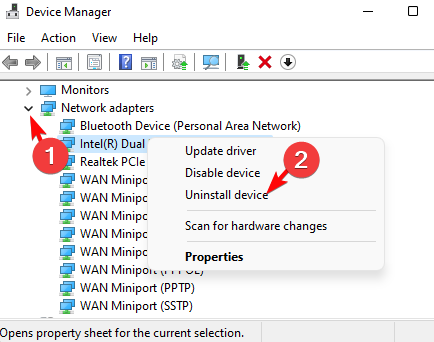
- Κάντε κλικ στο Απεγκατάσταση ξανά στην προτροπή για επιβεβαίωση.

- Τώρα, κάντε κλικ στο Δράση καρτέλα στο επάνω μέρος και επιλέξτε Σάρωση για αλλαγές υλικού.
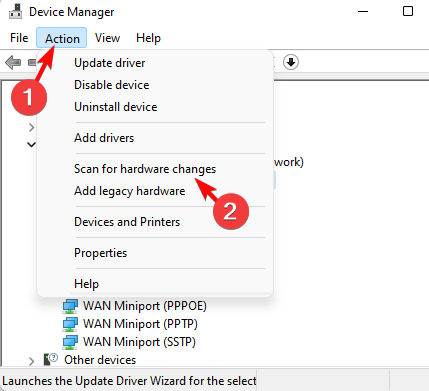
Τώρα, επανεκκινήστε τον υπολογιστή σας και ελέγξτε εάν το πρόβλημα LAN έχει επιλυθεί και μπορείτε να αποκτήσετε πρόσβαση στο Διαδίκτυο.
Πώς μπορώ να εκχωρήσω μια διεύθυνση IP σε μια τοπική σύνδεση;
Ακολουθήστε τα παρακάτω βήματα για να εκχωρήσετε μια έγκυρη διεύθυνση IP σε ένα τοπικό δίκτυο σύνδεσης:
- Ανοιξε το Τρέξιμο κονσόλα πατώντας το Νίκη + R πλήκτρα συντόμευσης.
- Στη γραμμή αναζήτησης, πληκτρολογήστε ncpa.cpl και χτυπήστε Εισαγω.

- Όπως το Δικτυακές συνδέσεις ανοίγει το παράθυρο, κάντε δεξί κλικ στον προσαρμογέα δικτύου σας και κάντε κλικ στο Ιδιότητες.

- Στην επόμενη οθόνη, κάτω από Δικτύωση, επισήμανση Πρωτόκολλο Διαδικτύου Έκδοση 4 (TCP/IPv4) και πατήστε το Ιδιότητες κουμπί παρακάτω.

- Στη συνέχεια, στο Ιδιότητες παράθυρο, κάτω Γενικός, επιλέξτε το κουμπί επιλογής δίπλα Χρησιμοποιήστε την ακόλουθη διεύθυνση IP DNS.
- Τώρα, πληκτρολογήστε τις παρακάτω διευθύνσεις στα αντίστοιχα πεδία: Διεύθυνση IP: 192.168.1.50; Μάσκα υποδικτύου: 255.255.0.0; Προεπιλεγμένη πύλη: 192.168.0.0
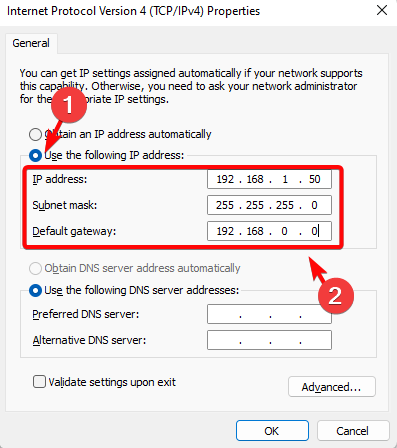
- Τύπος Εντάξει για να αποθηκεύσετε τις αλλαγές.
Μόλις γίνει, ελέγξτε αν το Η σύνδεση τοπικής περιοχής δεν έχει έγκυρη διαμόρφωση IP το θέμα επιλύεται.
Εναλλακτικά, μπορείτε ενημερώστε το BIOS σας για να βεβαιωθείτε ότι ο ενσωματωμένος προσαρμογέας δικτύου γίνεται πλήρως συμβατός με το δρομολογητή ή το υλικό του δικτύου σας.
Μπορείτε επίσης να επισκεφτείτε τον ιστότοπο του κατασκευαστή για να κατεβάσετε και να εγκαταστήσετε το πιο πρόσφατο υλικολογισμικό και να διορθώσετε ότι η τοπική σύνδεση δεν έχει έγκυρο πρόβλημα διαμόρφωσης IP.
Αν όμως είναι δικό σου Wi-Fi που δεν έχει έγκυρη διαμόρφωση IP στα Windows 11, έχουμε μερικές αποτελεσματικές μεθόδους για να διορθώσετε το πρόβλημα.
Ομοίως, εάν λαμβάνετε το Το Ethernet δεν έχει έγκυρη διαμόρφωση IP μήνυμα, ρίξτε μια ματιά στον ειδικό μας οδηγό.
- Πώς να εντοπίσετε αυτόματα τις ρυθμίσεις LAN Windows 10
- Τι είναι το mbbservice.exe και πρέπει να το απεγκαταστήσετε;
Ελπίζουμε να καταφέρατε να το διορθώσετε Η σύνδεση τοπικής περιοχής δεν έχει έγκυρη διαμόρφωση IP Θέμα Windows 10. Εάν έχετε οποιαδήποτε άλλα ερωτήματα σχετικά με ζητήματα προσαρμογέα δικτύου, μπορείτε να μας ενημερώσετε στην ενότητα σχολίων παρακάτω.
Εξακολουθείτε να αντιμετωπίζετε προβλήματα;
ΕΥΓΕΝΙΚΗ ΧΟΡΗΓΙΑ
Εάν οι παραπάνω προτάσεις δεν έχουν λύσει το πρόβλημά σας, ο υπολογιστής σας ενδέχεται να αντιμετωπίσει πιο σοβαρά προβλήματα με τα Windows. Προτείνουμε να επιλέξετε μια λύση all-in-one όπως Fortect για την αποτελεσματική επίλυση προβλημάτων. Μετά την εγκατάσταση, απλώς κάντε κλικ στο Προβολή & Διόρθωση κουμπί και μετά πατήστε Ξεκινήστε την επισκευή.
![6 καλύτεροι προσαρμογείς Gigabit Ethernet USB-C [Οδηγός 2021]](/f/6c64852b7a468b7b553d2a22464ab964.jpg?width=300&height=460)

